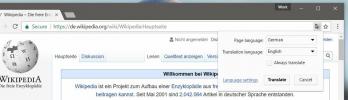Ako odstrániť inteligentné gesty ASUS v systéme Windows 10
Notebooky ASUS majú svoje inteligentné gestá povolené prostredníctvom vlastných ovládačov výrobcu. Nie sú úplne zlé a nemôžete zaviniť, že výrobca dáva zvyklosti, ktoré vyhovujú používanému hardvéru. V niektorých prípadoch to funguje / Bohužiaľ to tak nie je. Výsledkom inteligentných gest ASUS je využitie CPU na 100%. Nezpomaluje systém, ale fanúšikovia bežia nepretržite, aby udržali veci v chlade a spotrebúvali viac energie, ako potrebujú. Tu je postup, ako odstrániť inteligentné gestá ASUS v systéme Windows 10 a nahradiť ich štandardnými precíznymi ovládačmi touchpadu.
Ak sa k systému môžete počas inštalácie nového ovládača pripojiť bezdrôtovou myšou alebo myšou USB, všetko vám to uľahčí. Ak nie, budete musieť používať navigáciu pomocou klávesnice, až kým nenainštalujete nový ovládač alebo ak sa niečo pokazí.
Stiahnite si Precision Touchpad Driver
Najprv potrebujete presný ovládač touchpadu od spoločnosti Microsoft. Navštívte tento odkaz a hľadajte Elana 16.21.13.3. Elan je výrobca hardvéru pre touchpad a 16.21.13.3 je verzia ovládača, ktorú potrebujete. Nájdete tu dva rôzne výsledky. Stiahnite si ten, ktorý slúži na aktualizáciu tvorcov, alebo podľa toho, čo je určené pre najnovšiu aktualizáciu systému Windows 10.
Je možné, že máte na svojom zariadení dotykovú plochu Synaptics a ovládače pre ňu. V takom prípade pre vás ovládač Elan nepoužíva. Vyhľadajte a stiahnite si ovládač pre touchpad Synaptics z vyššie uvedeného odkazu. Rozbalte ovládače a umiestnite ich na miesto, kde sú pre vás ľahko prístupné.
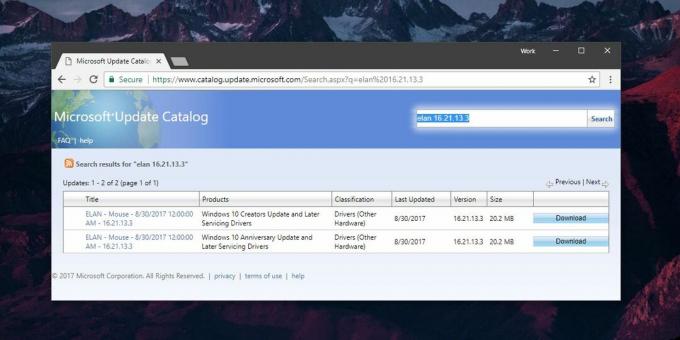
Nainštalujte presný ovládač touchpadu
Ak chcete nainštalovať presný ovládač touchpadu, otvorte Správcu zariadení. Rozviňte „Myš a ďalšie ukazovacie zariadenia“ a vyhľadajte buď zariadenie Elan alebo Synaptics. Kliknite pravým tlačidlom myši a vyberte možnosť Aktualizovať ovládač.
Systém Windows sa spýta, ako chcete vyhľadať ovládač. Vyberte možnosť „Vyhľadať softvér ovládača pre môj počítač“ a potom vyberte možnosť „Nechať ma vybrať zo zoznamu dostupných ovládačov v mojom počítači“. Na ďalšej obrazovke kliknite na položku Z diskety.

Vo vnútri priečinka, do ktorého ste extrahovali ovládač, sa nachádza súbor s názvom ETD.inf alebo SynPD.inf. Vyberte ju a keď sa vrátite na obrazovku „Vyberte ovládač zariadenia, ktorý chcete nainštalovať pre tento hardvér“, vyberte zo zoznamu požadovaný hardvér. Prijmite varovanie na obrazovke a ovládač sa nainštaluje. Reštartujte systém a máte hotovo.
Inteligentné gestá ASUS už nebudú fungovať a budete mať štandardné gestá touchpadu, ktoré majú všetci používatelia systému Windows 10.
Vyhľadanie
Posledné Príspevky
ASCII a binárny textový editor so zvýraznením syntaxe a skladaním kódu
RJ TextEd je textový editor a zdrojový editor, ktorý podporuje Unic...
Ako zmeniť jazyk prehliadača Chrome
Prehliadač Chrome má vstavanú funkciu prekladu. Keď navštívite webo...
Ako rýchlo kopírovať a napaľovať disk Blu-Ray
Táto príručka vás naučí, ako kopírovať a napaľovať disky Blu-Ray po...